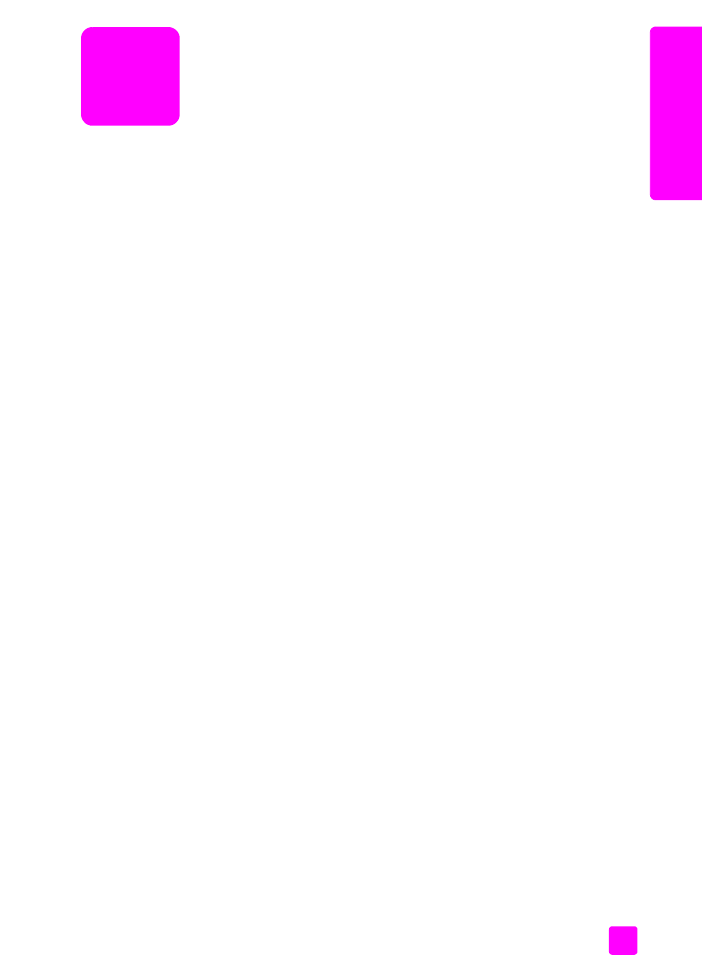
problemløsing ved installering av programvare og maskinvare
på side 99
•
problemløsing ved faksoppsett
på side 107
•
problemløsing ved oppsett av hp instant share
på side 112
problemløsing ved installering av programvare og maskinvare
Hvis du får programvare- elle maskinvareproblemer under installeringen, se
emnene nedenfor for mulige løsninger.
Under normal installering av programvaren for HP Officejet, skjer følgende:
•
CD-ROM-en for HP Officejet kjører automatisk
•
Programvaren installeres
•
Filer kopieres til harddisken
•
Du blir bedt om å koble til HP Officejet
•
Grønt OK og hakemerke vises på et skjermbilde for installeringsveiviser
•
Du blir bedt om å starte datamaskinen på nytt
•
Veiviseren for faksoppsett kjøres
•
Registreringsprosessen kjøres
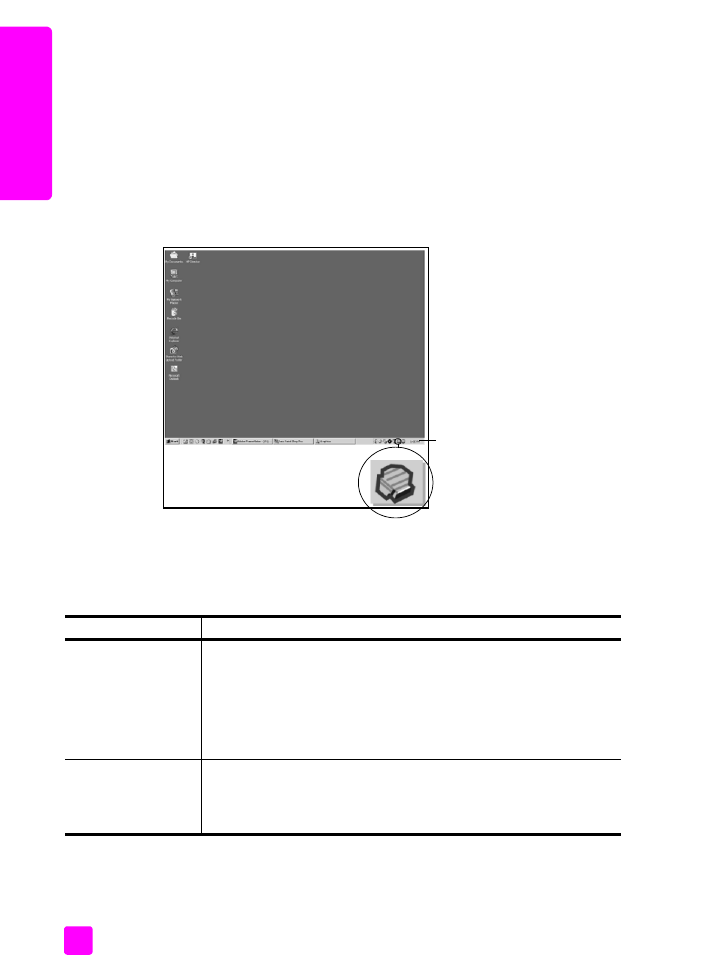
hp officejet 5500 series
kapittel 14
100
pr
ob
le
mløs
ing
Hvis noe av dette ikke har skjedd, kan det være et problem med installeringen.
Hvis du vil sjekke installeringen på en PC, må du kontrollere følgende:
•
Dobbeltklikk på HP Officejet, og pass på at de viktige ikonene (skann
bilde, skann dokument, send faks og hp galleri) vises i HP Dirigent. Hvis de
viktige ikonene ikke vises umiddelbart, må du kanskje vente noen minutter
før HP Officejet kobles til datamaskinen. Se ellers nedenfor.
•
Åpne dialogboksen Skrivere og kontroller at HP Officejet er oppført.
Se etter et ikon for HP Officejet i systemfeltet. Dette indikerer at HP Officejet er
klar. Ikonet HP Officejet vises vanligvis i nederste høyre hjørne på skrivebordet i
systemfeltet.
problemløsing ved programvareinstallering
Bruk denne delen til å løse eventuelle problemer som kan oppstå når du
installerer HP Officejet-programvaren.
Systemfelt
problem
mulig årsak og løsning
Når jeg setter CD-
ROM-en for inn i
datamaskinens CD-
ROM-stasjon, skjer det
ikke noe
Hvis ingenting vises på skjermen når du setter inn CD-ROM-en for
HP Officejet 5500 Series i CD-ROM-stasjonen:
1
På
Start
-menyen i Windows velger du
Kjør
.
2
Skriv inn
d:\setup.exe
i dialogboksen Kjør (bruk eventuelt en
annen bokstav enn d hvis CD-stasjonen har en annen
stasjonsbokstav), og velg
OK
.
Skjermbildet for
minimum
systemkontroll vises
under installasjonen
Hvis skjermbildet for minimum systemkontroll vises, oppfyller ikke
systemet minimumskravene for installasjon av programvaren. Klikk på
Detaljer
for å se hva problemet er. Løs problemet før du prøver å
installere programvaren.
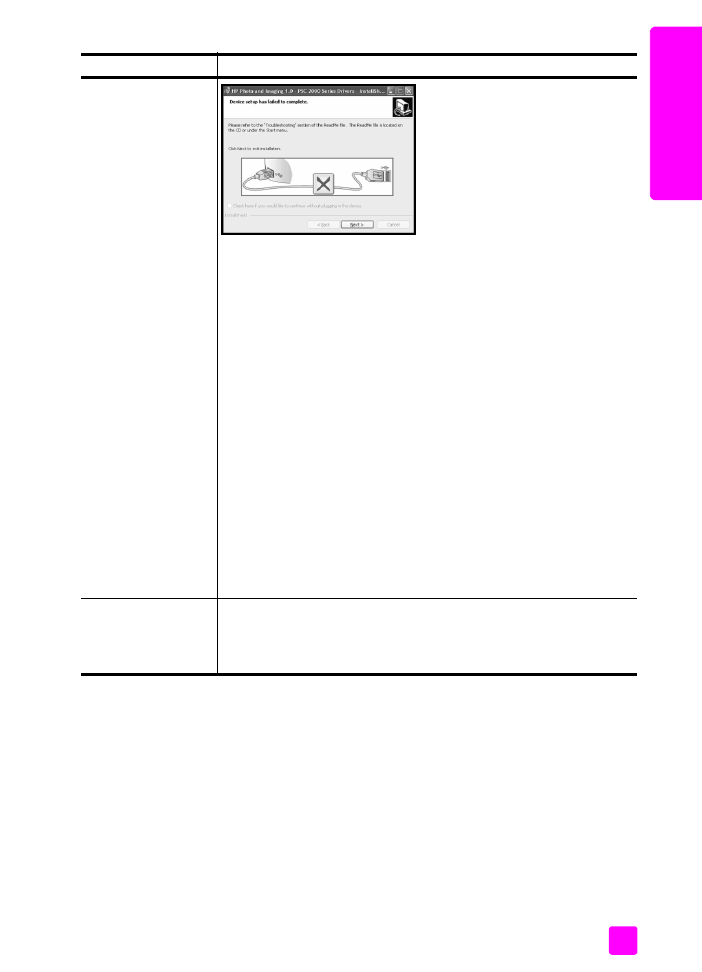
referansehåndbok
problemløsingsinformasjon
101
pr
obl
emlø
sin
g
Det vises en rød X i
ledeteksten for USB-
tilkobling
Hvis det vises en rød X i ledeteksten for USB-tilkobling, følger du disse
trinnene:
1
Kontroller at frontpaneldekselet er montert skikkelig, deretter kobler
du fra HP Officejet og kobler den til igjen.
2
Kontroller at USB-kabelen og strømkabelen er koblet til.
3
Kontroller at USB-kabelen er riktig satt opp på følgende måte:
–
Koble fra USB-kabelen, og koble den til igjen.
–
Ikke koble USB-kabelen til et tastatur eller en hub som ikke er
strømforsynt.
–
Kontroller at lengden på USB-kabelen er maksimalt 3 meter.
–
Hvis du har flere USB-enheter koblet til datamaskinen, kan det
være lurt å koble fra de andre enhetene under installasjonen.
4
Fortsett med installeringen, og start datamaskinen på nytt når du
blir bedt om det. Deretter åpner du HP Dirigent og ser etter de
viktige ikonene (skann bilde, skann dokument, send faks og
hp galleri)
5
Hvis de viktige ikonene fortsatt ikke vises i HP Dirigent, fjerner du
programvaren og installerer den på nytt som beskrevet i
Noen av
ikonene mangler i HP Dirigent
på side 102.
Jeg fikk en melding
om at en ukjent feil
har oppstått
Hvis du mottar en melding om ukjent feil, prøver du å fortsette med
installasjonen. Hvis det ikke fungerer, avbryter du installasjonen og
prøver å starte på nytt.
problem
mulig årsak og løsning
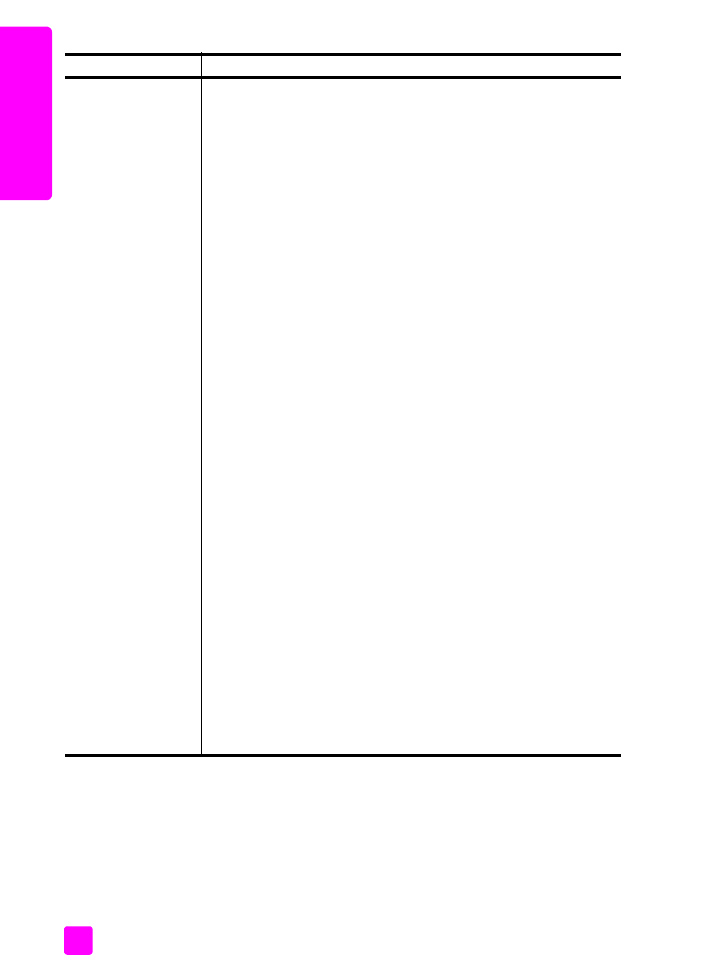
hp officejet 5500 series
kapittel 14
102
pr
ob
le
mløs
ing
Noen av ikonene
mangler i HP Dirigent
Hvis de viktigste ikonene (skann bilde, skann dokument, send faks og HP
Galleri) ikke vises, er kanskje ikke installasjonen fullført.
Hvis installasjonen ikke er fullført, må du kanskje avinstallere og
installere programvaren på nytt. Du kan ikke bare slette HP Officejet-
programfilene fra harddisken. Pass på å fjerne dem ordentlig ved hjelp
av avinstalleringsverktøyet i programgruppen HP Officejet.
avinstallere fra en Windows-datamaskin
1
Koble HP Officejet fra PC-en.
2
På oppgavelinjen i Windows klikker du på
Start
,
Programmer
Alle
programmer
(XP),
Hewlett-Packard
,
hp officejet 5500 series
,
Uninstall software
.
3
Følg retningslinjene på skjermen.
4
Hvis du blir spurt om du vil fjerne delte filer, klikker du på
Nei
.
Andre programmer som bruker disse filene, vil kanskje ikke
fungere skikkelig hvis filene blir slettet.
5
Når programmet har fjernet programvaren, kobler du fra
HP Officejet og starter datamaskinen på nytt.
Merk:
Det er viktig at du kobler fra HP Officejet før du starter PC-
en på nytt.
6
Du installerer programvaren på nytt ved å sette CD-ROMen for
HP Officejet 5500 Series i CD-ROM-stasjonen til datamaskinen og
deretter følge veiledningen på skjermen.
7
Når programvaren er installert, kobler du HP Officejet til
datamaskinen. Slå på HP Officejet med På-knappen. Hvis du vil
fortsette med installeringen, følger du veiledningen på skjermen
og veiledningen i installeringsoversikten som fulgte med HP
Officejet.
Når du har slått på HP Officejet, må du kanskje vente flere
minutter før alle Plug and Play-hendelsene er utført.
Når programvareinstallasjonen er ferdig, ser du et ikon for
statusinformasjon i systemfeltet.
8
Kontroller at programvaren er ordentlig installert ved å
dobbeltklikke på ikonet for HP Dirigent på skrivebordet. Hvis
HP Dirigent inneholder de viktigste ikonene (skann bilde, skann
dokument, send faks og HP Galleri), er programvaren ordentlig
installert.
problem
mulig årsak og løsning

referansehåndbok
problemløsingsinformasjon
103
pr
obl
emlø
sin
g
hp dirigentNoen av
ikonene mangler i
(fortsettelse)
slik avinstallerer du fra en Macintosh-maskin
1
Koble HP Officejet fra Macintosh-maskinen.
2
Dobbeltklikk på mappen
Applications:HP All-in-One Software
.
3
Dobbeltklikk på
HP Uninstaller
.
4
Følg veiledningen på skjermen.
5
Når programvaren er avinstallert, kobler du fra HP Officejet og
starter datamaskinen på nytt.
6
Du installerer programvaren på nytt ved å sette inn CD-en for
HP Officejet 5500 Series i CD-stasjonen.
Merk:
Når du installerer programvaren på nytt, følger du
veiledningen i installeringsoversikten. Ikke koble HP Officejet til
datamaskinen før etter at du har fullført programvareinstalleringen.
7
Åpne CD-en på skrivebordet, dobbeltklikk på
hp all-in-one
installer
, og følg instruksjonene som vises.
Faksveiviseren starter
ikke
Hvis faksveiviseren ikke starter automatisk, starter du den som følger:
1
Start
HP Dirigent
i Hewlett-Packard-mappen på
Start
-menyen i
Windows.
2
Klikk på
Innstillinger
-menyen, velg
Faksinnstillinger og Oppsett
, og
velg deretter
Veiviser for faksoppsett
.
Registreringsskjermbil
det vises ikke
Hvis du vil registrere HP Officejet, men registreringsveiviseren ikke vises
automatisk, starter du programmet for produktregistrering i HP-mappen
på
Start
-menyen i Windows.
Digital Imaging
Monitor vises ikke i
systemfeltet
Hvis Digital Imaging Monitor ikke vises i systemfeltet, venter du flere
minutter. Hvis det fortsatt ikke vises, klikker du på HP Dirigent for å
kontrollere om de viktige ikonene er der eller ikke. Hvis du vil ha mer
informasjon, se
Noen av ikonene mangler i HP Dirigent
på side 102.
Systemfeltet vises vanligvis i nederste høyre hjørne på Windows-
skrivebordet.
problem
mulig årsak og løsning
Ikonet HP Digital
Imaging Monitor
Systemfelt
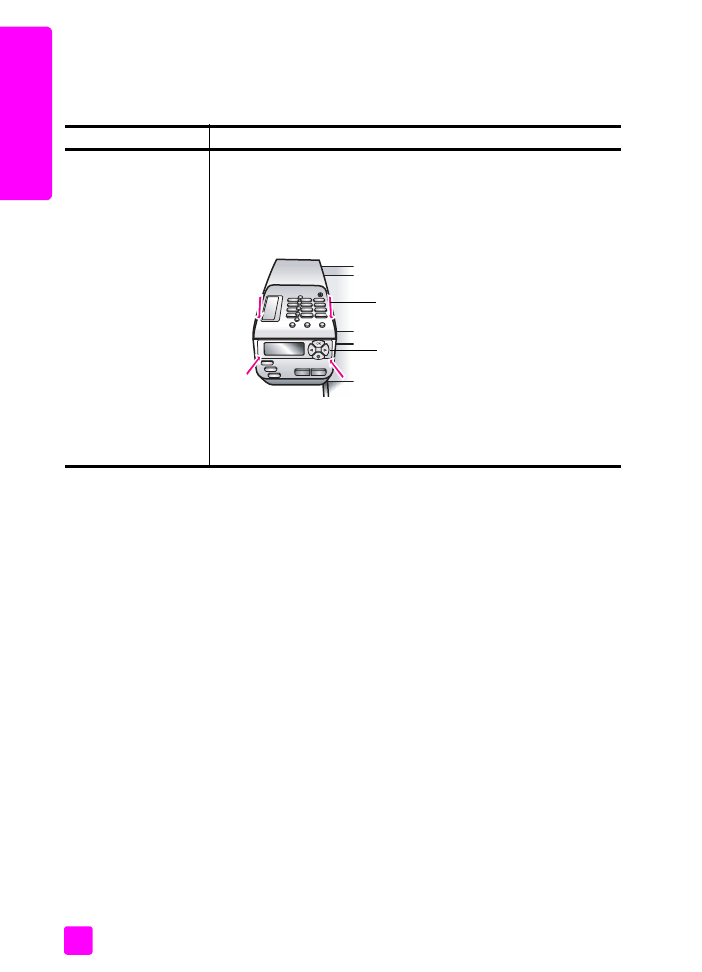
hp officejet 5500 series
kapittel 14
104
pr
ob
le
mløs
ing
problemløsing ved maskinvareinstallering
Bruk denne delen til å løse eventuelle problemer som kan oppstå når du
installerer HP Officejet-maskinvaren.
problem
mulig årsak og løsning
Jeg fikk en melding på
frontpanelet om å sette
på frontpaneldekselet
Dette kan bety at frontpaneldekselet ikke er satt på eller at det ikke er
satt riktig på. Pass på at du fester frontpanelet som beskrevet nedenfor,
og at det sitter helt fast.
1
Juster det største frontpaneldekselet over knappene på toppen av
HP Officejet, og klikk det på plass.
2
Juster det minste frontpaneldekselet over knappene foran på
HP Officejet, og klikk det på plass.
3
Kontroller at alle knappene kan beveges fritt.
stort deksel
lite deksel
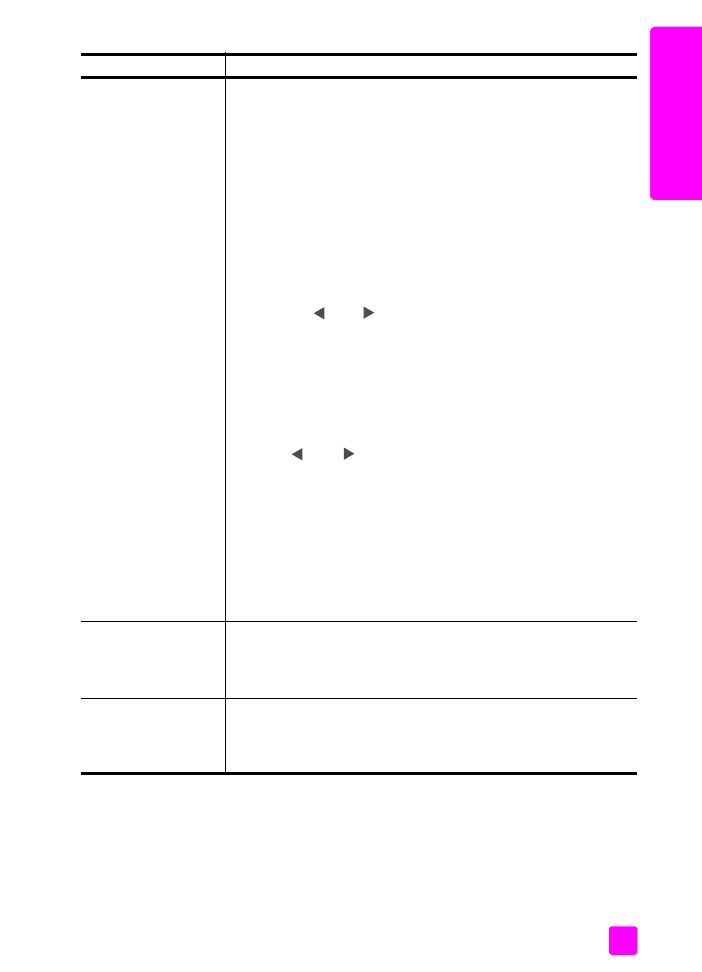
referansehåndbok
problemløsingsinformasjon
105
pr
obl
emlø
sin
g
Frontpanelet viser ikke
riktig språk
Feil språk eller land/region er satt opp på HP Officejet. Vanligvis angir
du språk og land/region første gangen du konfigurerer HP Officejet.
Du kan imidlertid endre disse innstillingene når som helst ved å bruke
følgende fremgangsmåte:
1
Trykk på
Oppsett
.
2
Trykk på
6
og deretter på
3
.
Da velger du Innstillinger og deretter Angi språk og land/region.
Når du har startet rutinen, vises følgende ledetekst på
frontpanelet:
Trykk på 11 for engelsk?
Hvis du vil endre språket til engelsk, angir du 11 med
nummertastene, eller du kan rulle gjennom land/regioner ved
hjelp av
eller
. Ellers venter du fem sekunder, og displayet
endres automatisk til neste tilgjengelige språk. Når du ser
språket du vil ha, angir du det tosifrede nummeret ved hjelp av
nummertastene.
3
Når du blir bedt om å bekrefte språket, trykker du på
1
for Ja
eller
2
for Nei.
Du for en oversikt over alle land/regioner som er aktuelle for det
valgte språket. Du kan også bla gjennom landene/regionene
med
eller
.
4
Oppgi det tosifrede nummeret for ønsket land/region ved hjelp
av tastaturet.
5
Når du blir bedt om det, trykker du på
1
for Ja eller på
2
for Nei.
6
Du kan kontrollere språket og landet/regionen ved å skrive ut en
selvtestrapport på denne måten:
a. Trykk på
Oppsett
.
b. Trykk på
1
og deretter på
4
.
Da velger du Skriv ut rapport og deretter Selvtestrapport.
Jeg fikk en melding på
frontpanelet om å
justere blekkpatronene.
Du får melding på HP Officejet om å justere blekkpatronene hver gang
du installerer en ny blekkpatron. Du finner mer informasjon i avsnittet
justere blekkpatronene
på side 65.
Jeg får ikke slå på
HP Officejet
Hvis HP Officejet ikke blir slått på, kontrollerer du at tilkoblingen fra
kontakten til HP Officejet er fast, og venter et par sekunder til
HP Officejet slås på. Hvis HP Officejet er koblet til en strømskinne, må
du kontrollere at strømskinnen er slått på.
problem
mulig årsak og løsning
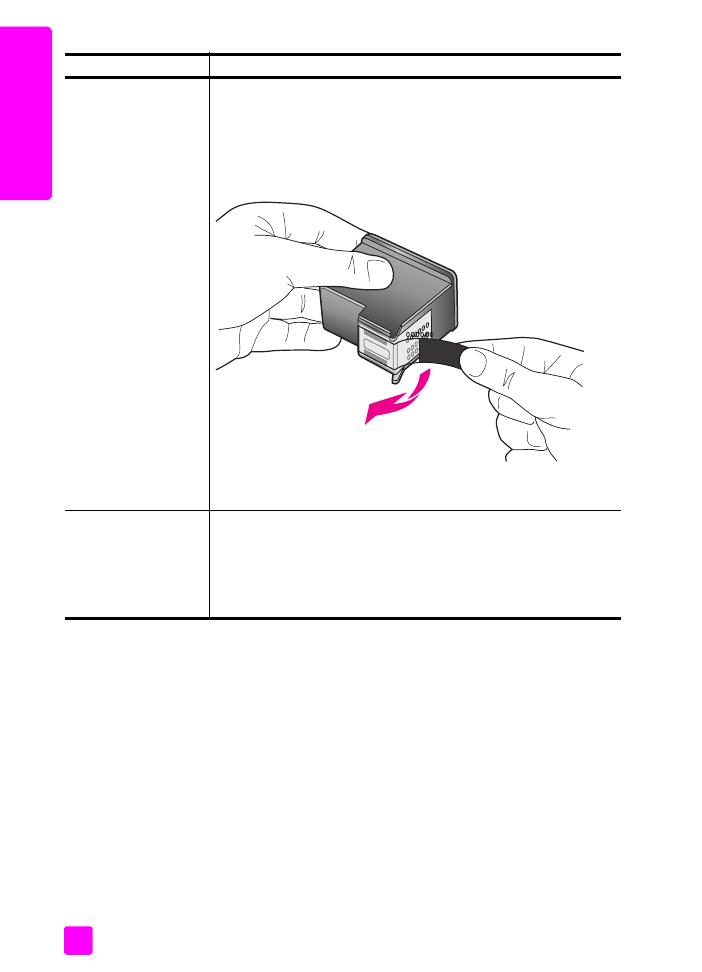
hp officejet 5500 series
kapittel 14
106
pr
ob
le
mløs
ing
Det skrives ikke ut på
HP Officejet
Kontroller først om blekkpatronen er tom for blekk. For å gjøre dette, se
skrive ut en selvtestrapport
på side 61.
Før du gjør dette må du imidlertid kontrollere at du har tatt vekk all
emballasjen fra blekkpatronen. Kontroller at du har fjernet plastteipen
ved å dra i den rosa fliken, men vær forsiktig så du ikke berører
kobberkontaktene eller blekkdysene.
Hvis du finner ut at du må bytte ut en blekkpatron, se
bytte ut
blekkpatronene
på side 63.
Jeg fikk en melding på
frontpanelet om at
papir har kjørt seg fast,
eller at
blekkpatronvognen er
blokkert
Hvis det vises en feilmelding på frontpanelet om at papir har kjørt seg
fast eller at blekkpatronvognen er blokkert, kan det være emballasje i
HP Officejet. Løft opp dekselet til blekkpatronvognen og fjern eventuell
emballasje eller andre elementer som ikke skal være der.
problem
mulig årsak og løsning
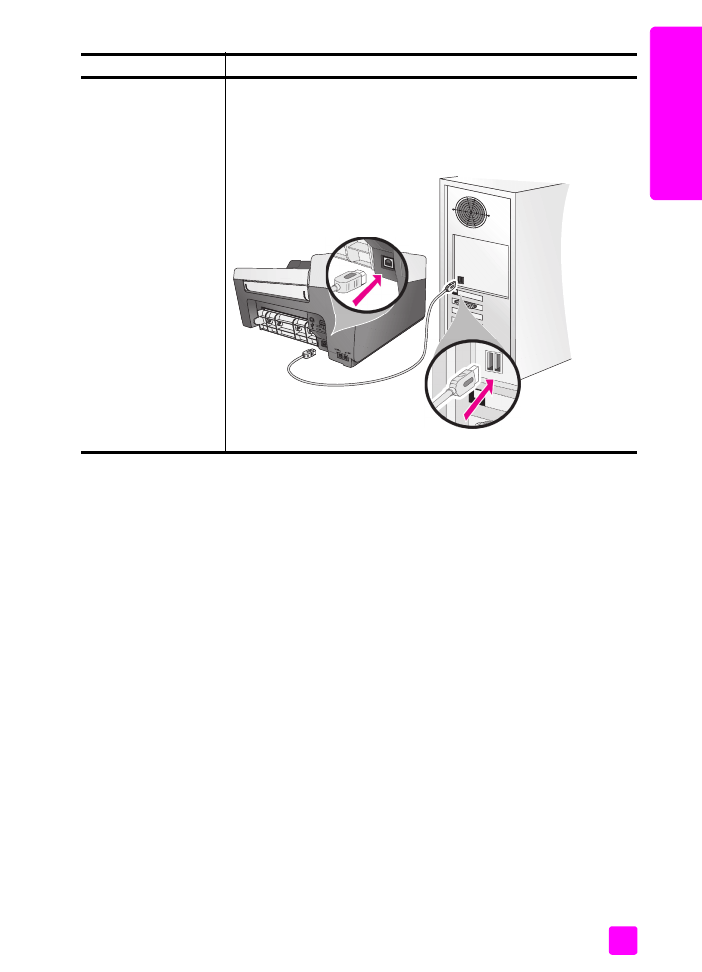
referansehåndbok
problemløsingsinformasjon
107
pr
obl
emlø
sin
g
ytterligere problemløsingshjelp ved installering
Du kan lese Viktig-filen for å finne mer informasjon om mulige
installeringsproblemer. I Windows kan du åpne Viktig-filen fra Start-knappen på
oppgavelinjen: Velg
Programmer
,
Hewlett-Packard
,
HP Officejet 5500 Series
,
Vis Viktig-filen
. På Macintosh OS 9 eller OS X, kan du åpne Viktig-filen ved å
dobbeltklikke på ikonet i rotmappen på CD-ROM-platen med HP Officejet-
programvare.
Viktig-filen inneholder mer informasjon, herunder:
•
Bruke verktøyet for ny installasjon etter en mislykket installasjon for å
tilbakestille datamaskinen til en tilstand der HP Officejet kan installeres på
nytt.
•
Bruke verktøyet for ny installasjon i Windows 98 til å gjenopprette etter en
feil av typen “sammensatt USB-systemdriver mangler”.
Denne feilen kan oppstå hvis maskinvaren installeres før programvaren.
Når du har kjørt verktøyet for ny installasjon, må du starte PC-en på nytt og
installere programvaren for HP Officejet før du kobler HP Officejet til PC-
en.
Du kan også finne mer informasjon på HPs websted:
www.hp.com/support